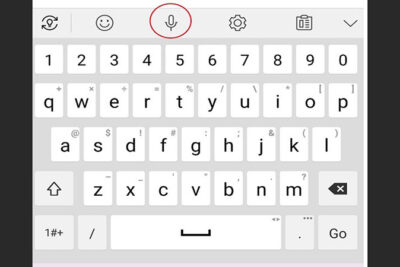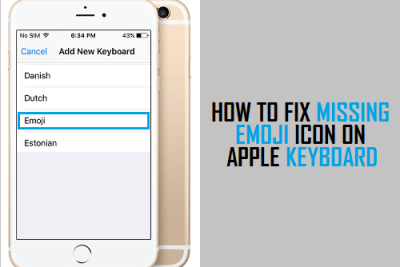- Descubra todos os métodos para escrever símbolos e caracteres especiais em Windows usando a tecla Alt, combinações de teclado e utilitários do sistema.
- Acesse tabelas abrangentes de códigos Alt, aprenda atalhos pouco conhecidos e explore alternativas úteis, como o teclado na tela e o mapa de caracteres.
- Aprenda a usar emojis e fontes especiais, altere o idioma do seu teclado e explore ferramentas externas para copiar e colar símbolos complexos ou de difícil acesso.

A tecla Alt é a porta de entrada para centenas de caracteres e símbolos que não aparecem diretamente no teclado padrão.Graças a uma série de combinações, especialmente com o teclado numérico, é possível inserir símbolos matemáticos, letras acentuadas de outros idiomas, setas, símbolos de moeda, emojis, símbolos matemáticos, sinais diacríticos, letras gregas, símbolos de direitos autorais, marcas registradas ou até mesmo caracteres que só existem no mundo digital.
Esta função resulta De grande utilidade para quem trabalha com redação técnica, bem como para estudantes, programadores, designers, usuários de redes sociais ou para quem deseja melhorar a apresentação de um texto com sinais que não ficam visíveis mesmo usando Shift ou Alt Gr. Além disso, saber como acessar esses Truques pode te salvar em caso de algum problema físico com as teclas do teclado (por exemplo, se uma tecla específica estiver quebrada), já que a combinação Alt permite que você digite qualquer caractere especial se você souber seu código.
Operação básica: como digitar um caractere especial usando Alt e o teclado numérico
A mecânica é simples, mas é essencial segui-la corretamente para que funcione:
- Ativar o teclado numérico (Se o seu teclado tiver um, certifique-se de que a luz Num Lock esteja acesa.)
- Mantenha pressionada a tecla Alt.
- Enquanto segura Alt, digite a sequência numérica do símbolo desejado usando apenas o teclado numérico (números acima de letras em teclados padrão geralmente não funcionam para isso).
- Solte a tecla Alt e o símbolo aparecerá automaticamente onde você estiver digitando.
Por exemplo: Para digitar o símbolo do euro (€), segure Alt e digite 0128 no teclado numérico. Em seguida, solte Alt e o símbolo aparecerá. É simples assim.
Tabelas completas de códigos Alt para Windows: símbolos, letras, moedas, matemática e muito mais

Abaixo você tem tabelas detalhadas com os códigos Alt mais úteis e difundidos, organizados por categorias, para que você possa facilmente procurar e copiar o código de cada caractere que precisar, não importa para que você o esteja usando.
Tabela de códigos alternativos para emojis e símbolos gráficos simples
- Alt + 1: ☺
- Alt + 2: ☻
- Alt + 3: ♥
- Alt + 4: ♦
- Alt + 5: ♣
- Alt + 6: ♠
- Alt + 7: •
- Alt + 8: ◘
- Alt + 9: ○
- Alt + 10: ◙
- Alt + 11: ♂
- Alt + 12: ♀
- Alt + 13: ♪
- Alt + 14: ♫
- Alt + 15: ☼
- Alt + 16: ►
- Alt + 17: ◄
- Alt + 18: ↕
- Alt + 19: ‼
- Alt + 20: ¶
- Alt + 21: §
- Alt + 22: ▬
- Alt + 23: ↨
- Alt + 24: ↑
- Alt + 25: ↓
- Alt + 26: →
- Alt + 27: ←
- Alt + 28: ∟
- Alt + 29: ↔
- Alt + 30: ▲
- Alt + 31: ▼
Tabela de códigos alternativos para letras, números e símbolos comuns
- Alt+32:
- Alt + 33: !
- Alt + 34: «
- Alt + 35: #
- Alt + 36: $
- Alt + 37: %
- Alt + 38: &
- Alt + 39: '
- Alt + 40: (
- Alt + 41: )
- Alt + 42: *
- Alt + 43: +
- Alt + 44: ,
- Alt + 45: –
- Alt + 46: .
- Alt + 47: /
- Alt + 48 a Alt + 57: números de 0 a 9
- Alt + 58: :
- Alt + 59: ;
- Alt + 60:
- Alt + 61: =
- Alt + 62: >
- Alt + 63: ?
- Alt+64: @
- Alt + 65 a Alt + 90: Letras maiúsculas (AZ)
- Alt + 97 a Alt + 122: letras minúsculas (az)
- Alt+91:
- Alt + 94: ^
- Alt + 95: _
- Alt + 96: `
- Alt + 123: {
- Alt + 124: |
- Alt + 125: }
- Alt + 126: ~
Tabela de códigos alternativos para moedas e caracteres internacionais
- Alt + 127: ⌂
- Alt + 155: ¢
- Alt + 156: £
- Alt + 157: ¥
- Alt + 158: ₧
- Alt + 159: ƒ
- Alt + 164: ñ
- Alt + 165: Ñ
- Alt + 166: ª
- Alt + 167: º
- Alt + 168:
- Alt + 169: ®
- Alt + 170: ¬
- Alt + 171: ½
- Alt + 172: ¼
- Alt + 173:
- Alt + 174: «
- Alt + 175: »
- Alt + 0128: €
Tabela de códigos Alt para símbolos matemáticos e outros caracteres técnicos
- Alt + 224: α
- Alt + 225: ß
- Alt + 226: Γ
- Alt + 227: π
- Alt + 228: Σ
- Alt + 229: σ
- Alt + 230: µ
- Alt + 231: τ
- Alt + 248: °
- Alt + 241: ±
- Alt + 242: ≥
- Alt + 243: ≤
- Alt + 247: ≈
Atalhos de teclado adicionais para digitar símbolos sem usar Alt
Em teclados espanhóis (e alguns outros layouts), muitos símbolos podem ser digitados usando combinações de teclas como Alt Gr e ShiftConhecer essas combinações economiza tempo e às vezes é mais conveniente do que usar o código Alt.
- Alt Gr + 2: @
- Alt Gr + E: €
- Alt Gr + 3: #
- Alt Gr + 5: € em alguns teclados
- Alt Gr + Q/W/E: Símbolos especiais podem aparecer dependendo das configurações regionais
- Shift+1: !
- Shift+2: "
- Shift + 3: ·
- Shift + 4: $
- Shift + ': ?
- Shift + ¡: ¿
- Shift + .: :
- Shift + ,: ;
O segredo é olhar a serigrafia em cada tecla.: Se você vir um pequeno símbolo no canto inferior direito, ele geralmente é acessado com Alt Gr; se estiver no topo, ele é acessado com Shift.
Como digitar caracteres e símbolos especiais se uma tecla estiver quebrada ou o teclado não estiver funcionando
Se alguma tecla do seu teclado (como Alt, Shift ou AltGr) não funcionar, existem alternativas para digitar caracteres especiais:
- Teclado na tela do WindowsVocê pode ativar o teclado virtual em Configurações –> Acessibilidade –> Teclado –> Ativar “Usar Teclado Virtual”. Você também pode ativá-lo com a combinação Windows + Ctrl + O. Isso permite que você clique em qualquer símbolo com o mouse.
- Mapa de caracteres: Vá em Iniciar –> Programas –> Acessórios –> Mapa de Caracteres (ou digite “charmap” na busca). Selecione o símbolo desejado, clique em “Selecionar” e “Copiar” e cole-o onde precisar.
Ambas as opções são especialmente úteis quando você precisa digitar símbolos e o teclado físico não responde., e você também pode copiar e colar de lá qualquer caractere que não consiga obter pelos métodos usuais.
Como digitar emojis no Windows: métodos integrados e opções externas
A chegada do Windows 10 e 11 trouxe consigo novas maneiras de adicionar emojis em todo o sistema operacional, seja em redes sociais, chats, documentos ou nomes de arquivos e pastas.:
- Combinação Win + . ou Win + ;: Pressione a tecla do logotipo do Windows e o ponto final ou ponto e vírgula ao mesmo tempo. Uma janela pop-up aparecerá com todos os emojis categorizados por categoria (rostos, animais, símbolos, comida, etc.). Clique no emoji desejado e ele será inserido no seu texto.
- Teclado de toque: Clique com o botão direito na barra de tarefas e ative o teclado de toque do Windows. Lá você encontrará o emoticons.
- Você também pode copiar emojis de sites especializados como Piliapp, Messletters, Alt-Codes, Copypastecharacter ou EmojiKeyboardBasta clicar no emoji e colá-lo onde precisar. Esses sites oferecem emojis e símbolos para redes sociais, e-mail, WhatsApp e até mesmo para nomes de arquivos e pastas do Windows.
Fontes e símbolos especiais no Word, PowerPoint e outros aplicativos
O Windows inclui fontes que convertem cada tecla em um símbolo especial, o que é útil para inserir ícones rapidamente em documentos:
- Fontes como Webdings, Wingdings 1, 2 e 3 estão disponíveis no menu de seleção de fontes Word, PowerPoint e outros programas do Microsoft Office. Altere a fonte e digite qualquer letra para ver o símbolo associado.
- Além dos símbolos gráficos, você pode copiar e colar esses ícones em e-mails, apresentações ou qualquer outro documento, embora sua compatibilidade fora do ecossistema da Microsoft nem sempre seja garantida.
Alterar o idioma do teclado e alternar entre diferentes layouts
Se o seu teclado estiver configurado para um idioma diferente ou você quiser acessar símbolos diferentes, você pode adicionar facilmente outros layouts em Configurações:
- Vá para Configurações –> Hora e idioma –> Idioma.
- Selecione seu idioma preferido e clique em Opções para “Adicionar um teclado” nesse idioma.
- Para alternar rapidamente entre idiomas, use a combinação Alt + Shift.
Inserindo letras gregas e outros símbolos usando códigos hexadecimais
Além dos números decimais clássicos, o Windows permite que você insira caracteres Unicode usando códigos hexadecimais após uma pequena configuração no registro.Este método é pouco conhecido, mas muito útil para acessar símbolos ainda mais raros, como letras gregas ou símbolos matemáticos avançados.
- Abra o “regedit” (Executar –> Win + R –> digite “regedit”).
- Navegue até o caminho HKEY_CURRENT_USER\Painel de Controle\Método de Entrada
- Adicione uma nova string chamada EnableHexNumpad e defina-a como 1.
- Saia e reinicie o computador.
A partir daqui, você pode Segure Alt e digite “+” seguido do código hexadecimal Unicode do símbolo que você está procurando. (por exemplo, Alt +03BA gera “κ”, kappa minúsculo grego).
Nota: Este método só funciona em aplicativos compatíveis com Unicode e não em todos os lugares, mas é ideal para usuários avançados que precisam de símbolos para matemática, física, música ou idiomas incomuns.
O que fazer se você não encontrar o símbolo que precisa? Alternativas úteis
Se depois de rever as tabelas e métodos acima você ainda não conseguir encontrar o símbolo que procura, você tem outras maneiras muito simples de conseguir isso:
- Use sites de coleta de símbolos e emojis, como Piliapp, Alt-Codes, Copypastecharacter, EmojiKeyboard, Messletters, etc. Basta procurar o símbolo, clicar nele e copiá-lo.
- Pesquise no Mapa de Caracteres do Windows (Charmap). Ele oferece pesquisa avançada, filtragem de fontes, cópia de vários símbolos em sequência e suporte a Unicode.
- Copie de mensagens em redes sociais, WhatsApp web, Telegram web ou outros aplicativos que incluam o símbolo (você pode abrir uma conversa consigo mesmo para copiar e colar o emoji ou símbolo desejado).
Lembre-se de que esses métodos permitem que você vá além do teclado físico e abra a porta para um universo quase infinito de símbolos e caracteres especiais.
Atalhos de teclado essenciais do Windows para acelerar seu fluxo de trabalho
Além dos códigos Alt e combinações de símbolos, o Windows inclui um Ampla gama de atalhos que aceleram a navegação e a edição de texto. Alguns dos mais úteis são:
- Ctrl + C: Copiar
- Ctrl + V: Colar
- Ctrl + X: Cortar
- Ctrl + Z: Desfazer
- Ctrl + A: Selecionar tudo
- Ctrl + N: Novo documento
- Ctrl + P: Imprimir
- Alt + F4: Fechar programa
- Windows +.: Seletor de Emojis
- Windows + R: Executar
- Windows + D: Mostrar/Ocultar Área de Trabalho
- Windows + E: Abrir o Explorador de Arquivos
- Windows + I: Abrir Configurações
- Alt + Tab: alternador de janelas
Esses atalhos não apenas ajudam você a digitar símbolos rapidamente, mas também tornam sua vida diária muito mais eficiente.Memorizar os principais pode economizar muito tempo.
Escreva símbolos e emojis em nomes de arquivos e pastas
O Windows 10 e 11 permitem que você adicione emojis (mas não qualquer símbolo) aos nomes de arquivos e pastas para personalizá-los e torná-los mais fáceis de localizar.
- Selecione o arquivo ou pasta e pressione F2 para renomear
- Pressione a combinação Windows + . para abrir o seletor de emojis e escolha o que você preferir.
- O emoji aparecerá ao lado do nome do arquivo ou pasta, dando um toque original.
Nem todos os símbolos ou combinações funcionam como nomes de arquivos. (certos símbolos são proibidos pelo sistema operacional), mas emojis geralmente são totalmente suportados e muito visuais.
Ferramentas e aplicativos externos recomendados para copiar e colar símbolos e emojis
Se você é daqueles que costuma usar símbolos complexos ou muitos emojis, existem aplicativos e extensões pensados para facilitar sua vida.:
- WinMojiGenericName: Uma ferramenta gratuita que permite pesquisar e copiar emojis facilmente para uso em qualquer aplicativo do Windows, semelhante ao seletor nativo, mas muito mais visual e avançado.
- Barra lateral de emojis (extensão do Chrome): Adicione uma barra lateral ao seu navegador com centenas de emojis prontos para copiar com um único clique.
- Microsoft Store: Na loja de aplicativos oficial, você pode procurar aplicativos com mais catálogos de símbolos, fontes e emojis para baixar gratuitamente.
Escritor apaixonado pelo mundo dos bytes e da tecnologia em geral. Adoro compartilhar meu conhecimento por meio da escrita, e é isso que farei neste blog, mostrar a vocês tudo o que há de mais interessante sobre gadgets, software, hardware, tendências tecnológicas e muito mais. Meu objetivo é ajudá-lo a navegar no mundo digital de uma forma simples e divertida.